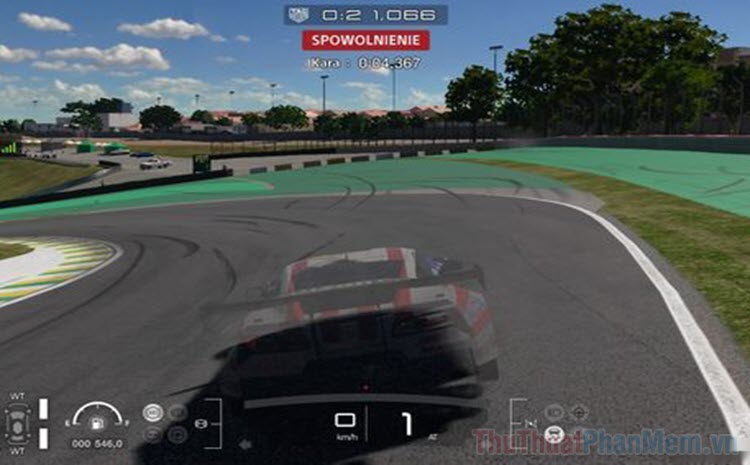Để khắc phục lỗi bóng mờ khi chơi game, bạn có thể thực hiện các bước sau đây. Đầu tiên, kiểm tra xem thiết lập độ phân giải của màn hình có phù hợp với yêu cầu của game hay không. Nếu cần, điều chỉnh độ phân giải để đạt hiệu suất tốt nhất. Thứ hai, kiểm tra xem thông số cấu hình hệ thống của bạn có đủ mạnh để chơi game hay không. Nếu không, hãy nâng cấp phần cứng để đạt được hiệu suất tốt hơn. Cuối cùng, hãy cập nhật driver cho card đồ họa của bạn, vì một driver cũ có thể gây ra lỗi bóng mờ khi chơi game..
Mục lục nội dung
Khi bạn chuyển động nhân vật, những đối tượng xung quanh bị nhòe đi, giống như đang “phân thân” ra nhiều phiên bản.
Đây là hiện tượng bóng mờ khiến cho nhiều game thủ cực kỳ khó chịu vì nó gây ảnh hưởng trực tiếp đến khả năng xử lý
của người chơi. Vậy, có cách nào để chúng ta khắc phục lỗi này?

Lỗi bóng mờ trong trò chơi là gì?
Hiện tượng bóng mờ, bóng ma hay ghosting khi chơi game được diễn tả là những hình
ảnh bị mô phỏng trùng lặp khi đối tượng trên màn hình di chuyển nhanh. Điều này xảy ra khi một khung hình (frame)
trước đó tiếp tục xuất hiện trên màn hình và làm ảnh khung hình hiện tại. Bạn có thể hiểu rõ hơn về hiện tượng này
thông qua hình ảnh dưới đây:

Bóng mờ màn hình ảnh hưởng rất lớn đến trải nghiệm chơi game của bạn. Nói một cách đơn giản hơn, người ta có thể gọi
nó là lag, hoặc độ trễ giữa thông tin được gửi từ PC đến màn hình.
Chơi game có ích gì khi bạn chỉ nhận lại được những khó chịu khi hình ảnh không được ổn định, hay là những trận thua
vô lý. Đó chính là lý do tại sao bạn cần đến những mẹo dưới đây để giải quyết tình trạng bóng mờ trên màn hình khi
chơi game.
Cách khắc phục bóng mờ màn hình
Phương pháp 1: Cập nhật PC lên Windows 10 20H2 trở lên.
Windows 10 20H2 đi kèm với một chức năng tích hợp để điều chỉnh tốc độ refresh. Cập nhật PC của bạn lên phiên bản này
hoặc phiên bản mới hơn sẽ đảm bảo rằng màn hình được hỗ trợ fps tốt nhất có thể.
Để cập nhật PC, bạn thực hiện như sau:
Bước 1: Nhấn Windows + I để mở Cài đặt, chọn Update &
Security.

Bước 2: Ở tab Windows Update bạn nhấn Check for updates.

Thao tác này sẽ tự động tìm kiếm và cài đặt phiên bản Windows mới hơn cho PC của bạn.
Sau khi bạn đã cập nhật PC của mình, bạn có thể xem cài đặt refresh rate bằng cách click chuột phải
ở một khoảng trống trên màn hình chính, chọn Display settings.

Nhấn vào Advanced display settings.

Ở mục Refresh rate, bạn đặt ở mức tiêu chuẩn 60Hz hoặc cao hơn nếu có.

Phương pháp 2: Nâng cấp màn hình của bạn
Sử dụng một chiếc màn hình mới có vẻ là một phương án tốn kém, nhưng hoàn toàn xứng đáng. Với công nghệ phát triển
nhanh chóng, ngày nay đã có những màn hình được thiết kế đặc biệt cho mục đích chơi game. Chúng cung cấp tốc độ làm
mới nhanh hơn, chẳng hạn như 90 Hz, 124 Hz, 240 Hz,… và thời gian phản hồi của chúng cũng tốt hơn so với màn hình
thông thường.

Thời gian phản hồi (Response time) là tốc độ khi màn hình cập nhật hình ảnh. Về mặt kỹ thuật, đó là thời gian để một
pixel thay đổi màu sắc.
Vì vậy, nếu như màn hình cũ kỹ của bạn không thể đáp ứng được những trò chơi đồ họa cao, rất có thể nó sẽ dẫn đến các
vấn đề. Tuy nhiên, nếu như bạn đã có một chiếc màn hình đủ tốt mà vẫn gặp hiện tượng bóng mờ, hãy tiếp tục đọc bài
viết.
Phương pháp 3: Thay thế cáp màn hình
Thông thường, cáp màn hình bị lỗi là nguyên nhân gây ra hình ảnh bị méo và trễ. Bạn cần đảm bảo rằng cáp màn hình của
bạn không bị hỏng bên trong hoặc quá cũ. Dây đồng bên trong có thể bị hỏng, các đầu đầu nối bị rỉ sét, điều đó làm
hỏng kết quả hiển thị cuối cùng trên màn hình.

Phương pháp 4: Kiểm tra phần mềm hiển thị
Hầu hết các màn hình và card đồ họa đều có phần mềm hỗ trợ riêng (khác với driver). Bạn cần đảm bảo rằng các phần mềm
được cập nhật, đã bật các tính năng như G Sync và FreeSync. Chức năng của chúng là giảm hiện tượng giật màn hình và
xé hình do sự không đồng bộ.
Phương pháp 5: Cập nhật driver màn hình và GPU
Driver cũng là một nguyên nhân phổ biến khiến cho các thiết bị hoạt động không đúng cách.
Để cập nhật Driver, bạn hãy thực hiện như sau:
1. Nhấn nút Windows + X và chọn Device Manager khi menu xuất hiện.

2. Click chuột phải vào driver trong mục Monitors, sau đó chọn Update
driver.

3. Chọn Search automatically for drivers để hệ thống tự tìm và cài đặt driver mới. Ngoài ra, bạn có
thể chọn Browse my computer drivers nếu như bạn đã tải driver mới từ trên mạng.

4. Thực hiện tương tự với các driver trong mục Display adapters.

Kết
Là một game thủ chân chính, chúng ta luôn muốn có được trải nghiệm đồ họa tốt nhất quá trình chơi của mình. Chỉ cần
đảm bảo phần mềm và phần cứng của máy tính đều được cập nhật đầy đủ và nguyên vẹn, bạn sẽ không còn thấy hiệu ứng
bóng mờ nữa.
Có thể bạn chưa biết về về Cách khắc phục lỗi bóng mờ khi chơi game
Hiện tượng bóng mờ trong trò chơi là khi di chuyển nhân vật trong trò chơi, các đối tượng xung quanh bị mờ đi và tạo ra nhiều phiên bản giống như “phân thân”. Đây là một vấn đề khiến nhiều game thủ cảm thấy khó chịu vì nó ảnh hưởng trực tiếp đến khả năng xử lý của họ. Vậy, làm thế nào để khắc phục lỗi này?
Có một số phương pháp để khắc phục hiện tượng bóng mờ màn hình khi chơi game.
Phương pháp 1: Cập nhật máy tính lên phiên bản Windows 10 20H2 trở lên. Phiên bản này đi kèm với chức năng điều chỉnh tốc độ làm mới màn hình. Bạn có thể cập nhật máy tính bằng cách mở Cài đặt, chọn Cập nhật & Bảo mật, sau đó nhấn kiểm tra cập nhật. Sau khi cập nhật xong, bạn có thể chỉnh tốc độ làm mới màn hình bằng cách click chuột phải lên màn hình chính, chọn Cài đặt hiển thị, sau đó nhấp vào Cài đặt hiển thị tiên tiến. Ở mục Tốc độ làm mới, bạn đặt ở mức 60Hz hoặc cao hơn.
Phương pháp 2: Nâng cấp màn hình của bạn. Sử dụng một màn hình mới có tốc độ làm mới nhanh hơn và thời gian phản hồi tốt hơn sẽ giúp giảm hiện tượng bóng mờ khi chơi game.
Phương pháp 3: Thay cáp màn hình. Cáp màn hình hỏng hoặc quá cũ có thể gây ra hiện tượng bóng mờ. Hãy kiểm tra và thay cáp màn hình nếu cần.
Phương pháp 4: Kiểm tra phần mềm hiển thị. Đảm bảo rằng phần mềm hiển thị của bạn được cập nhật và có các tính năng như G-Sync và FreeSync được bật.
Phương pháp 5: Cập nhật driver màn hình và GPU. Cập nhật driver là một cách khắc phục phổ biến để giải quyết các vấn đề về hiển thị.
Nếu bạn là một game thủ, bạn luôn muốn có trải nghiệm chơi game tốt nhất. Đảm bảo máy tính của bạn được cập nhật và phần cứng hoạt động đúng cách sẽ giúp bạn tránh hiện tượng bóng mờ khi chơi game.
Hastags: #Cách #khắc #phục #lỗi #bóng #mờ #khi #chơi #game